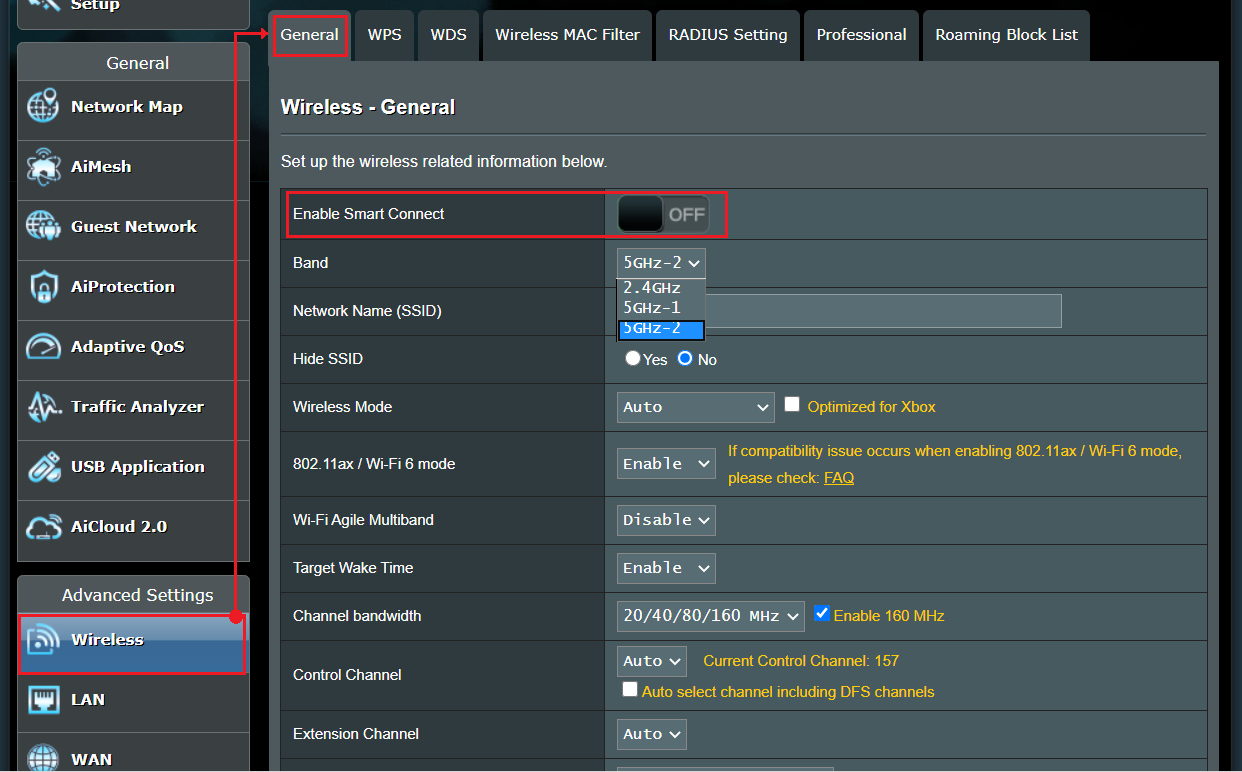[AiMesh] Hoe gebruik ik de Wi-Fi 6-band van de RT-AX92U in de AiMesh-modus?
Wat is Dedicated Wireless Backhaul?
Een speciaal draadloos backhaul-mechanisme helpt uw AiMesh-systeem om de beste verbindingsbandbreedte tussen elk mesh-knooppunt te krijgen.
Raadpleeg [AiMesh] voor meer informatie. Wat is Dedicated Wireless Backhaul (DWB)?
De 5GHz-2 (Wi-Fi 6) -band van de RT-AX92U wordt gebruikt als een speciale draadloze backhaul en wordt vervolgens standaard ingesteld op een verborgen SSID.
Dit is de ontwerpregel van AiMesh, maar dit model heeft alleen AX in 5GHz-2 (Wi-Fi 6) en gebruikte het voor de backhaul.
Als u de 5GHz-2 (Wi-Fi 6) -band van de RT-AX92U gaat gebruiken, volgt u de onderstaande installatiestappen.
Methode 1: Instellingen met APP
Methode 2: Instellingen met WEB GUI
Algemene instellingen verwijzen wij u naar:
[AiMesh] Hoe stel ik een AiMesh-systeem in (ASUS Router APP-Android)?
[AiMesh] Hoe stel ik een AiMesh-systeem in (ASUS Router APP-iOS)?
[AiMesh] Hoe stel ik een AiMesh-systeem (web-GUI) in?
1. Open de ASUS Router APP. Klik “Setup”.
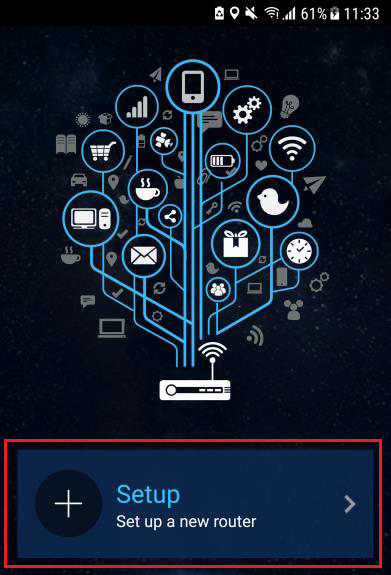
2. Kies"ASUS Wireless router”
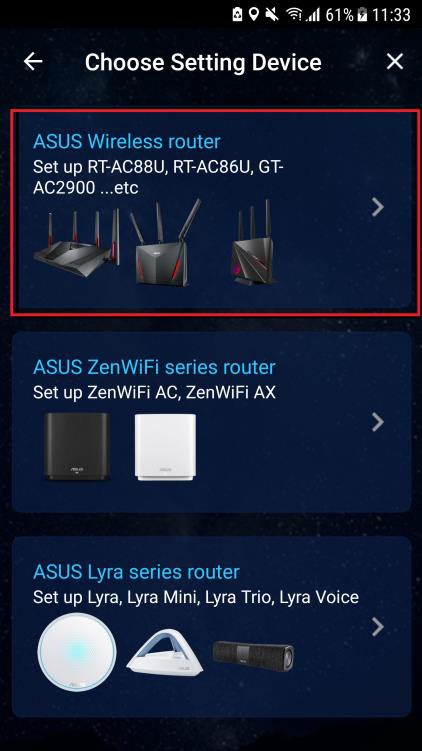
3. Klik"Start", en klik dan op "Separate 2.4GHz and 5GHz".
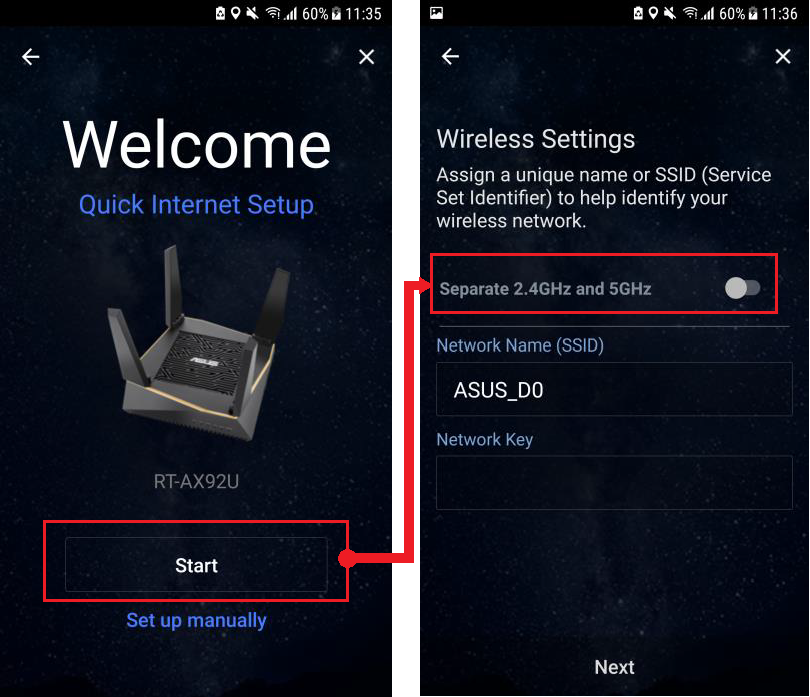
En stel vervolgens de SSID en het wachtwoord van 2,4 GHz / 5 GHz-1/5 GHz-2 in en klik vervolgens op “Volgende”.
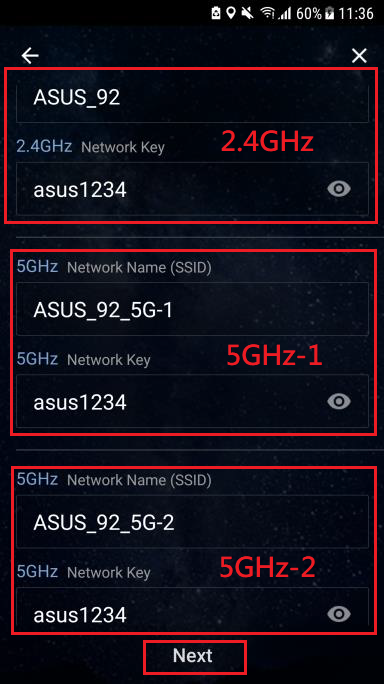
4. Voor de eerste keer moet u uw gebruikersnaam en wachtwoord voor de inlogrouter instellen. Als je klaar bent met typen, klik je op [Volgende].
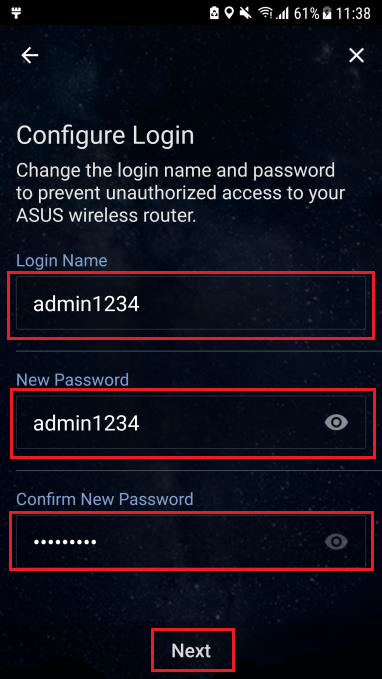
5. Als u het RT-AX92U 2-pack hebt gekocht, klikt u op "Een ander knooppunt toevoegen" of klikt u op "Gereed".
Nu kunt u drie afzonderlijke SSID zien, kies de 5GHz-2 SSID, dan kunt u Wi-Fi 6-band gebruiken.
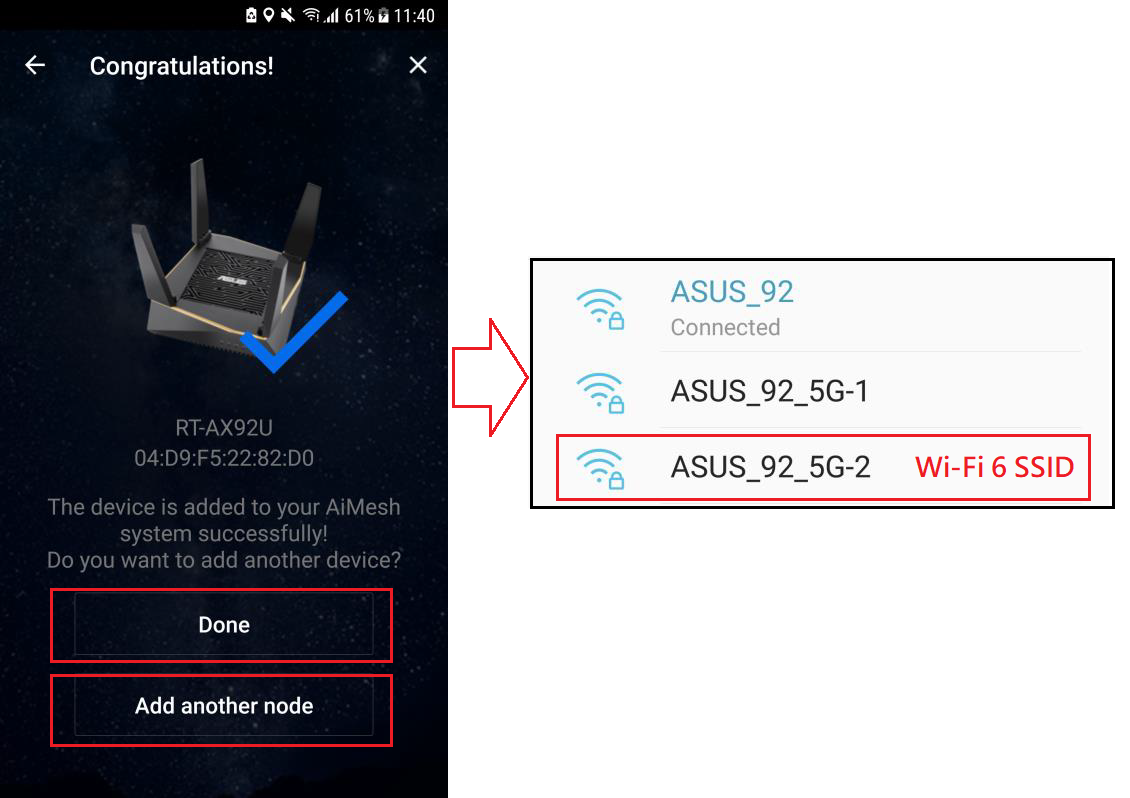
[Opmerking 1] Zorg er altijd voor dat uw Smart Connect is uitgeschakeld. Als u erachter komt dat uw "Dedicated wireless backhaul" is ingeschakeld, schakel deze dan uit.
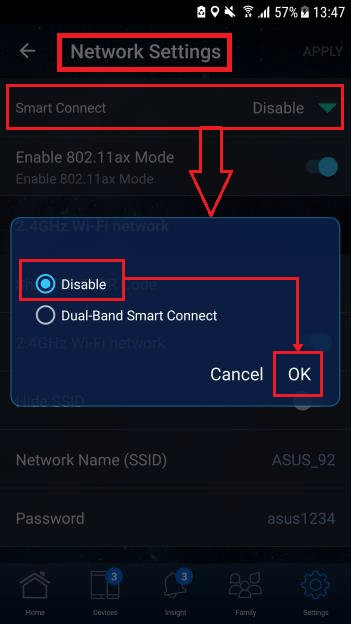
[Opmerking 2] Als u erachter komt dat uw "Dedicated wireless backhaul" is ingeschakeld, schakel deze dan uit.
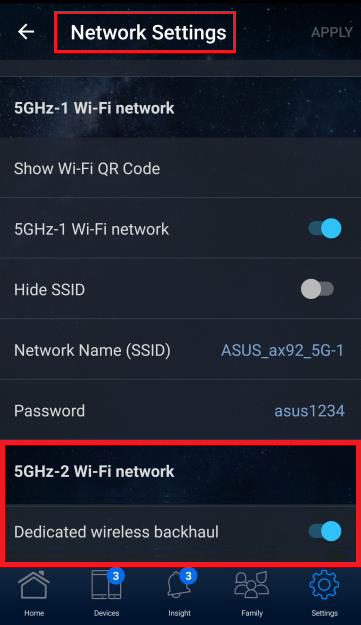
1. Start de web-GUI en u wordt doorgestuurd naar de ASUS Setup Wizard. Zo niet, ga dan naar https://router.asus.com.

2. Press “Create a New Network”
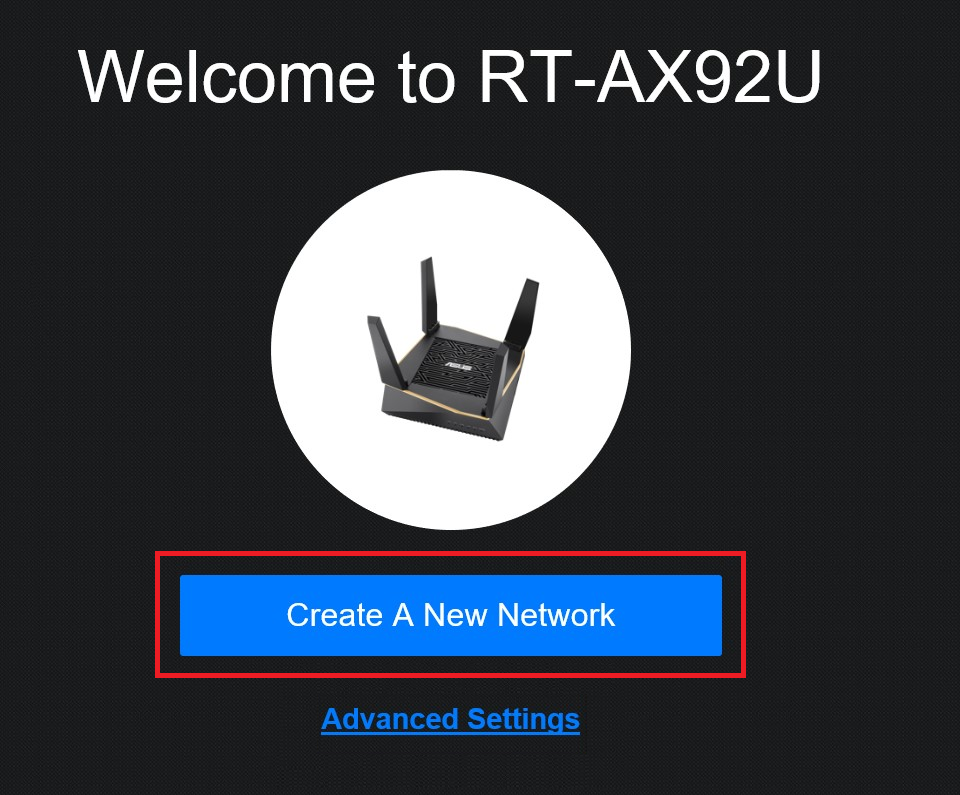
3. Vink "Afzonderlijke 2,4 GHz en 5 GHz" aan
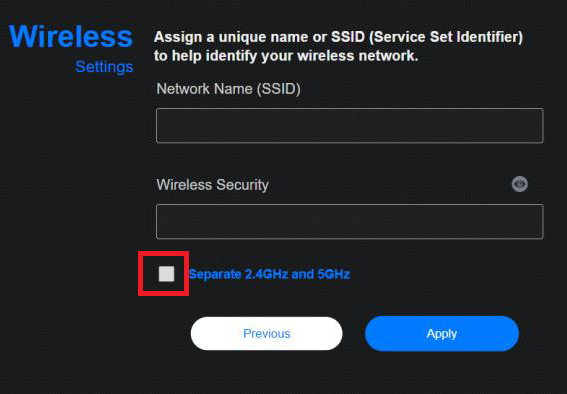
En stel vervolgens de SSID en het wachtwoord van 2,4 GHz / 5 GHz-1/5 GHz-2 in en klik vervolgens op 'Toepassen'.

5. Als u het RT-AX92U 2-pack hebt gekocht, klikt u op "Nog een knooppunt toevoegen" of klikt u op "Voltooid".
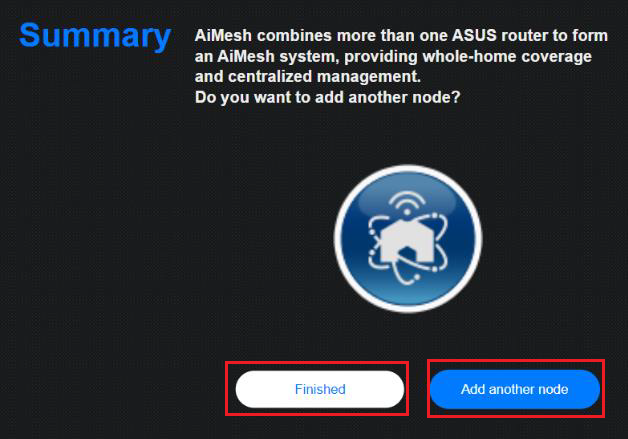
6. Op de WEB GUI ziet u drie afzonderlijke SSID's, dit betekent dat u de Wi-Fi 6-band van de RT-AX92U kunt gebruiken.

[Opmerking] Als u in het begin niet op 'Afzonderlijke 2,4 GHz en 5 GHz' klikt, schakelt u smart connect uit en ziet u drie banden. Klik op "5GHz-2" en voltooi het instellen, dan kunt u Wi-Fi 6-band gebruiken.